Windows11について詳しく解説します
Windows11で、PCの時間をサマータイムに自動設定させたい!
…という方向けに、この記事を書きました。
サマータイム制度の国では、PCの時間をサマータイムに設定しないと思わぬトラブルにあうかもしれません。
特にサマータイムに切り替わる時期では、飛行機の時間やツアーの集合時間に遅れるケースもあります。
この記事では、Windows11でPCの時間をサマータイムに設定する方法について解説します。
【手順】PCの時間をサマータイムに設定する方法
まず右下の日付欄で右クリックをし、「日時を調整する」という項目をクリックします。
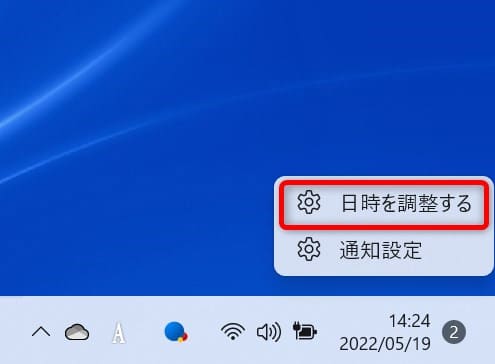
画面が切り替わったら、「夏時間に合わせて自動的に調整する」をオンにします。
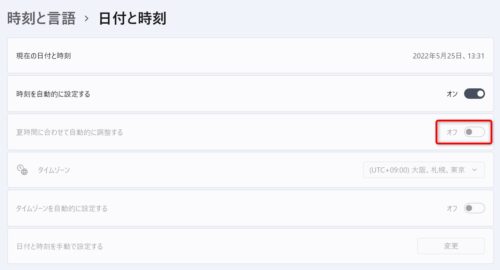
これで、サマータイムに自動設定されるようになりました!
ちなみにですが、サマータイム制度が実施されていない国のタイムゾーンに設定している場合、この「夏時間に合わせて自動的に調整する」はグレーアウトしており、選択できません。
米国など、サマータイム制度がある国のタイムゾーンに設定することで、この設定項目が入力できるようになります。
まとめ
以上、PCの時間をサマータイムに自動設定させる方法について解説しました。
当ブログ「Tipstour」では、Windows11関係の操作方法やトラブル対処方法など、詳しくまとめています!
こちらの記事もぜひ、あわせてご覧ください。
Windows11の関連記事





























